当你到另一个地方旅行时 , 你可能想知道你所在的天气 , 而不是家乡的天气 。某些内容(例如当前时间)可以在您的 Apple Watch 和 iPhone 上自动更改; 但是 , 每当您更改位置时 , 都需要手动更改您的天气城市 。
如果您依赖 Apple Watch 上的一种天气问题 , 您会想知道如何改变城市 。本文将解释如何添加和删除城市以及如何更改 Apple Watch 上的默认天气城市 。
Apple Watch 上的天气【Apple Watch设置城市天气 苹果手表怎么改默认城市天气】就像在 iPhone 上一样 , Apple Watch 有一个天气应用程序 , 您可以在其中查看天气状况并预测所选城市的列表 。
在 Apple Watch 上使用天气复杂功能

文章插图
根据您选择的表盘 , 您可以选择几种不同的天气并发症 。这些并发症可以向您显示:当前温度、当天的温度范围或当前条件 。还有其他选项 , 例如 AQI、下雨几率和紫外线指数 。
天气复杂功能让您在出门前只需看一眼手表即可 。无论您选择哪种复杂功能 , 您都可以点击表盘上的复杂功能来打开手表的天气应用程序 , 您可以在其中找到更多信息 。
在手表上查看天气信息要在 Apple Watch 上查看天气信息 , 您可以点击表盘上的天气复杂功能 , 也可以打开天气应用程序(通过应用程序气泡的海洋) 。打开天气应用程序后 , 您可以:
- 点击屏幕在温度、条件和下雨几率之间切换 。
- 通过滑动手指或转动 Digital Crown 向下滚动 。您将看到有关空气质量、紫外线指数、风速和风向以及未来几天预报的更多信息 。
- 点击屏幕左上角附近的后退箭头/城市名称以访问天气应用程序中的城市列表 。
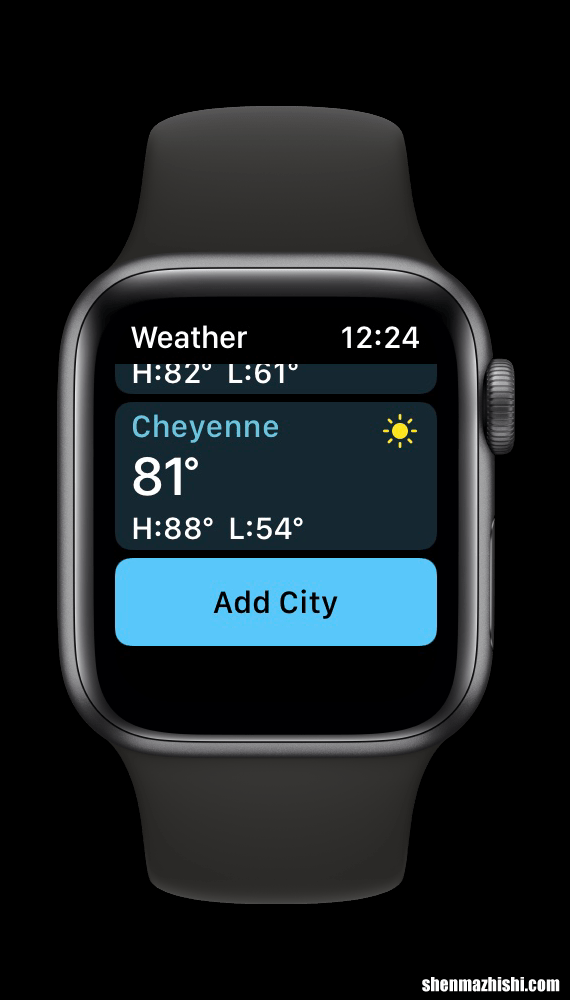
文章插图
- 打开 天气 在 Apple Watch 上 如有必要 , 请点击屏幕顶部附近的城市名称以返回城市列表 。
- 向下滚动到城市列表的底部 , 您将在其中找到“ 添加城市 按钮 。点击它 。
- 键入(AW 系列 7) , 使用涂鸦或听写 , 或使用您的 iPhone 输入城市名称 , 然后从搜索结果列表中选择城市 。
- 打开 天气 在 Apple Watch 上
- 如有必要 , 点击屏幕顶部附近的后退箭头/城市名称 , 然后从城市列表中选择您要删除的城市 , 然后向左滑动以 X 。显示 点击 X。
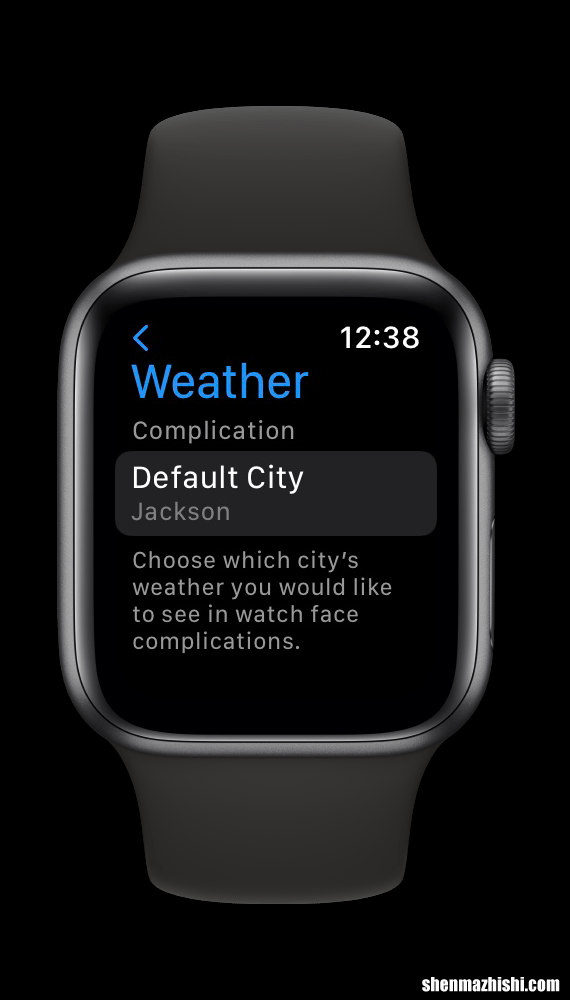
文章插图
- 打开“ 设置” 应用 。
- 向下滚动并选择 天气 应用程序 。
- 点击 默认城市 , 然后选择您想要的默认城市 。
- iOS16更改iPad天气位置 怎么在iPhone上更改天气城市
- 国际旅行? 怎么关闭iPhone上的数据漫游
- 古代教师宿舍叫什么
- 古代拿剑的怎么称呼
- 古代欺君之罪是夷三族吗
- 古代的士兵怎么称呼
- 古代大唐盛世有没有出现勾栏
- 古代的交易所叫什么
- 古代茴香豆现在叫什么
